Verwenden Sie Android als Touchpad, Tastatur, Fernbedienung mit gPad
Verschiedenes / / February 11, 2022
Kürzlich habe ich einen 42-Zoll-LED-Fernseher und einen Gaming-Laptop für leistungsfähigere Videospiele und mehr gekauft elegantes Filmerlebnis. Beide sehen aus (und funktionieren) wie ein Paar, das füreinander gemacht ist, aber was fehlt, ist eine drahtlose Tastatur und Maus. Das habe ich erst später gemerkt, weil es schwierig wurde, direkt davor auf dem riesigen Bildschirm zu arbeiten.
In Anbetracht dessen, dass ich meine Ersparnisse fast aufgebraucht hatte, beschloss ich, über eine Problemumgehung nachzudenken, anstatt mehr Gadgets zu kaufen, und kam auf eine Idee Verwenden meines Android-Telefons als Touchpad, drahtlose Tastatur und... warte darauf.. eine Fernbedienung!
Ja, es ist möglich und die App, die diese Magie erzeugt, heißt gPad. Sehen wir uns also an, wie Sie gPad einrichten und als Fernbedienung für Ihren Media Center-PC verwenden.
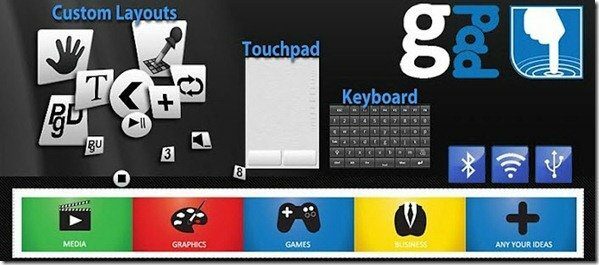
Um zu beginnen, laden Sie es herunter und installieren Sie es gPad-Client auf Ihrem Android-Handy vom Markt. Laden Sie auch die herunter und installieren Sie sie
gPad-Windows-Server Programm von der gPad-Website auf dem Computer, auf dem Sie Ihr Android als Fernbedienung verwenden möchten.Sie können den gPad-Client über USB, Bluetooth oder Wi-Fi mit dem Server verbinden. Stellen Sie sicher, dass Sie alle notwendigen Voraussetzungen für die Verbindung haben. Wenn Sie beispielsweise eine Verbindung über einen Wi-Fi-Router herstellen, stellen Sie sicher, dass Sie dies tun Kennen Sie die lokale IP-Adresse Ihres Computers sobald Sie damit verbunden sind.

Wenn Sie das Programm zum ersten Mal starten, klicken Sie auf Einstellungen um Ihren Verbindungstyp zu konfigurieren und eine Verbindung herzustellen. Sobald Sie erfolgreich eine funktionierende Verbindung eingerichtet haben, können Sie eines der Programmmodule auswählen und Ihr Android als Fernbedienung verwenden.
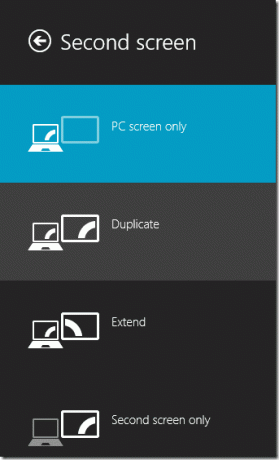
Der Touchpad öffnet einen Wischbereich, einen Scrollbereich und zwei Maustasten. Durch Drücken der Menütaste Ihres Telefons erhalten Sie auch eine Remote-Tastatur. Wenn Ihr Telefon Multi-Touch-Eingabe unterstützt, können Sie es als verwenden Multi-Touch-Touchpad für Windows. Sie können das Touchpad-Widget auch auf Ihrer Homepage hinzufügen, wenn Sie es oft genug verwenden müssen.

Das zweite und interessantere Modul ist das gPad. Mit einfachen Worten, dieser Abschnitt bietet eine dedizierte Fernbedienung für viele Windows-Anwendungen und -Spiele. Sie können gPads erstellen/teilen/herunterladen für:
- Präsentation (PowerPoint, Google Docs)
- Mediaplayer (Winamp, iTunes, Mediaplayer usw.)
- Grafikwerkzeuge (Adobe Photoshop, Illustrator)
- Mediencenter in Windows und Mac, XBMC, Spotify, Frontpad, Eye TV, Mediaportal.
- Tastatur- und Tastaturerweiterungen
- Spiel-Cheat-Codes oder Tastenfolgen
- … und mehr
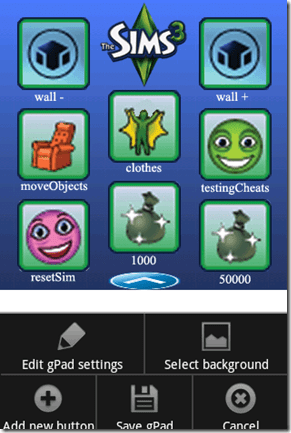
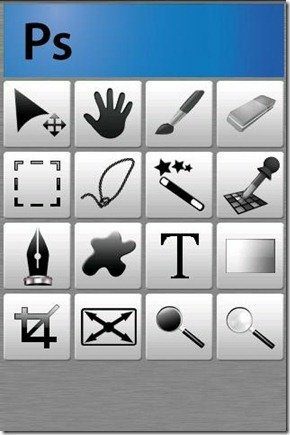
Sie können ein vorhandenes gPad bearbeiten oder eines Ihrer persönlichen gPads mit erstellen und freigeben Editor Sektion. Erstellen Sie ein persönliches Layout für Ihre Anwendung, organisieren Sie Verknüpfungen, erweitern Sie die Tastatur, automatisieren Sie Tastenfolgen und vieles mehr.
Voila! Sie können jetzt Ihr Android-Smartphone als Erweiterung der Hardware Ihres Laptops verwenden. Es kann anfangs einige Zeit dauern, sich daran zu gewöhnen, aber sobald Sie den Dreh raus haben, liegt es wirklich an Leistung und Komfort in Ihren Händen.
Mein Urteil
Die Anwendung ist erstaunlich und tut genau das, was sie verspricht. Obwohl es eine merkliche Verzögerung bei der Reaktionszeit des Touchpads gab, bin ich mir nicht sicher, ob das Problem auf die von mir verwendete Hardware oder die Anwendung selbst zurückzuführen ist. Teilen Sie uns mit, wenn Sie mit solchen Problemen konfrontiert sind, und teilen Sie uns auch Ihre allgemeine Erfahrung mit der Verwendung der App mit.
Zuletzt aktualisiert am 02. Februar 2022
Der obige Artikel kann Affiliate-Links enthalten, die Guiding Tech unterstützen. Dies beeinträchtigt jedoch nicht unsere redaktionelle Integrität. Die Inhalte bleiben unvoreingenommen und authentisch.



